Интервалы
Бывают ситуации, когда требуется отредактировать временные интервалы работы сотрудника вручную: например, когда сотрудник забыл отметиться на терминале или работал из дома, при этом информация о его работе в системе отсутствует. Это нужно для дальнейшего корректного формирования отчетов и табелей.
Прежде чем начать
Убедитесь, что у учетной записи, с которой будет происходить ручное редактирование интервалов, есть на это права. Просмотреть это можно на вкладке Администрирование → Учетные записи.
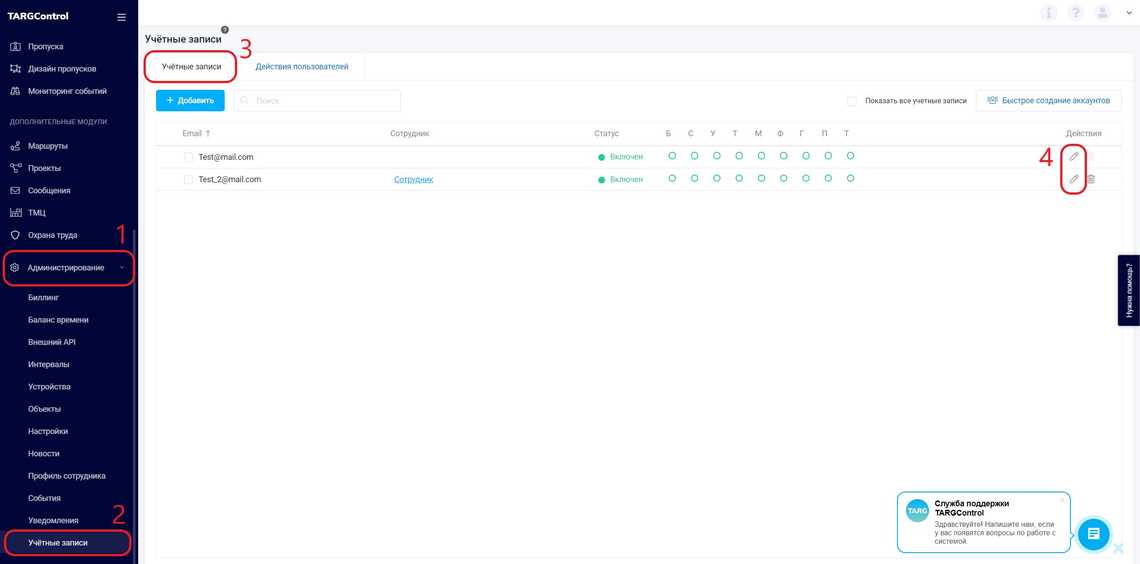
В появившемся окне убедитесь, что включены права на редактирование интервалов.

Редактирование интервалов
Для того чтобы отредактировать интервалы работы сотрудника, выберите в боковом меню вкладку Администрирование → Интервалы. В появившемся окне укажите временной промежуток, за который вы хотите видеть временные интервалы работы сотрудника, а также самого сотрудника.
Появится таблица, где:
Автоматические — интервалы, сгенерированные автоматически при проходе сотрудника через точку доступа или идентификации сотрудника на устройства�х УРВ. Данные интервалы можно изменить (кнопка →), тем самым переведя в разряд ручных, удалить и восстановить удаленный интервал.
Ручные — интервалы, заданные вручную. При пересечении интервалов ручные будут перекрывать автоматические. Для того чтобы добавить новый интервал, нажмите ”+“.
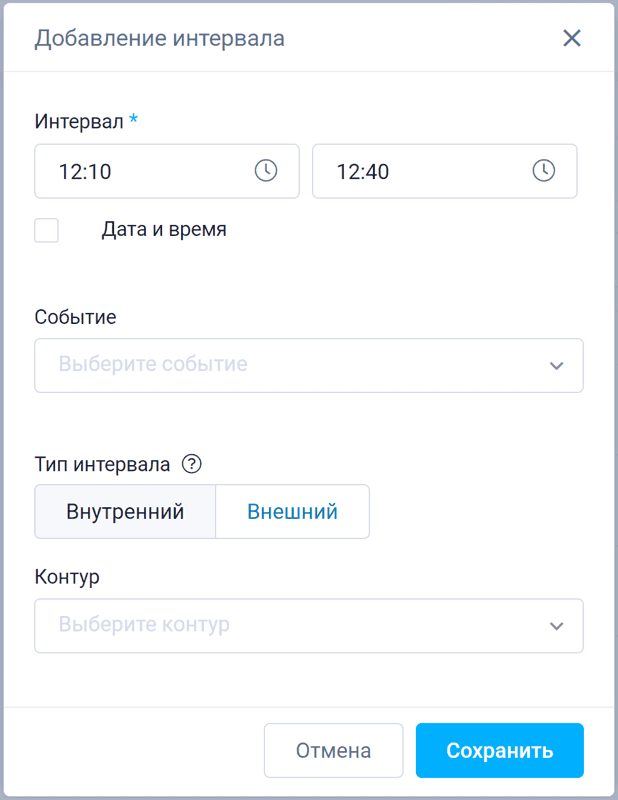
В появившемся окне задайте время действия создаваемого интервала, тип события (работа/обед/перерыв/ или проект) и тип интервала:
Внутренний интервал — Включается в рабочее время. Формируется, когда сотрудник приходит и начинает работу/событие.
Внешний интервал — Не включается в рабочее время. Формируется, когда сотрудник не работает, т.е. уходит на обед, перерыв, по увольнительной.
Также вы можете указать контур, на котором происходило выбранное вами событие для сотрудника.
Важно: при создании ручных интервалов с выбранными задачами проекта убедитесь, что данный интервал находится в контуре Mobile. В противном случае статистика по проектам не будет генерироваться коррек�тно.
При добавлении ручного интервала на будущее время имейте в виду, что начало и завершение работы на контроллерах будет недоступно до наступления выбранного времени. При попытке добавить такой интервал система покажет соответствующее предупреждение.
После сохранения изменений данный интервал появится в колонке Ручные, а также в сводке, отчетах и табеле с пометкой о том, что он был добавлен вручную.
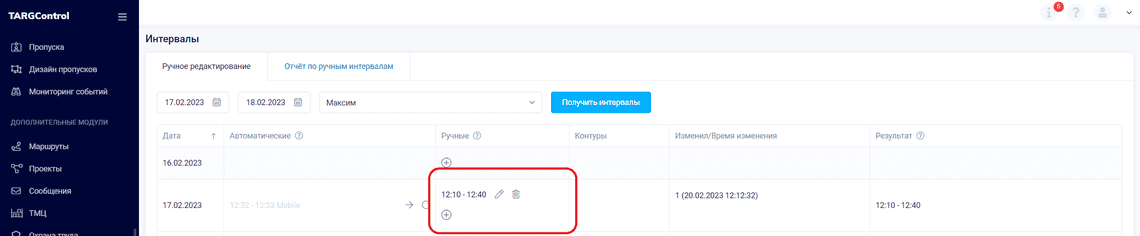
Добавленный ручной интервал можно отредактировать и удалить.
В колонке Изменил/время изменения можно просмотреть, какая учетная запись добавила/изменила интервал, а также когда это было сделано.
В столбце Результат демонстрируется сумма интервалов, которая будет учитываться системой. Состоит из автоматических и ручных интервалов.

